共享打印机出现用户名和密码 连接共享打印机时出现输入用户名和密码的解决办法
更新时间:2023-11-22 12:50:18作者:xtang
共享打印机出现用户名和密码,随着科技的不断发展,共享打印机已经成为现代办公环境中不可或缺的一部分,有时我们在连接共享打印机时会遇到一个问题:需要输入用户名和密码。这个问题使得一些用户感到困惑和烦恼。不过幸运的是我们可以采取一些简单的解决办法来解决这个问题,确保我们能够顺利地连接共享打印机并完成打印任务。接下来我将介绍一些解决办法,帮助大家轻松应对这个问题。
具体方法:
1.打开系统桌面,找到右下角小电脑图标。右键选择“打开网络和共享中心”。

2.在“网络和共享中心”窗口中找到“更改高级共享设置”,单击。
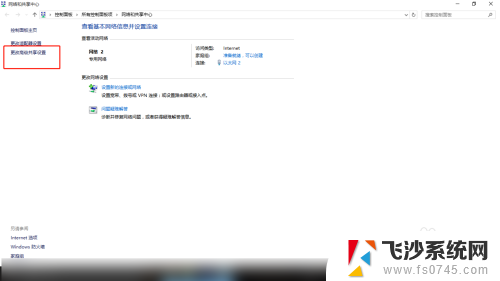
3.因为不确定将要连接到本机的电脑网络归属是什么,所以此处单击所有网络。
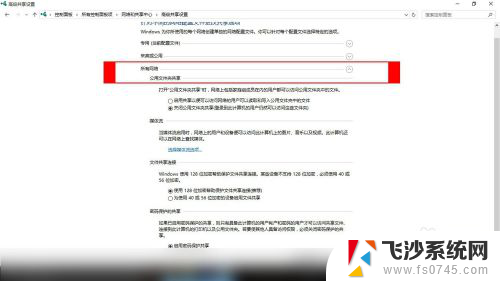
4.在所有网络中,关闭密码保护共享,点击保存更改。
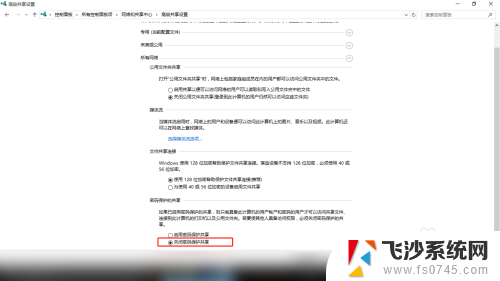
5.仅仅关闭密码保护共享是不够的。打开控制面板,找到“windows防火墙”。
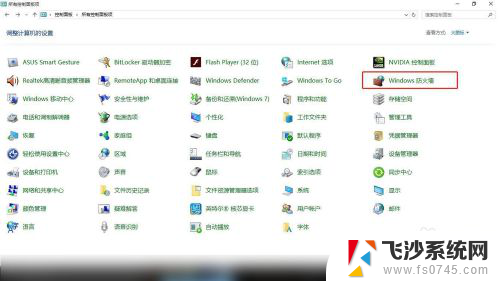
6.在左侧找到“启用或关闭windows防火墙”。
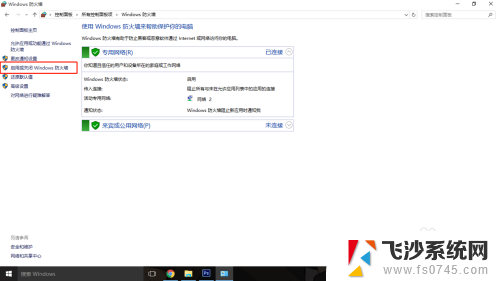
7.在自定义设置中关闭防火墙,确定保存。
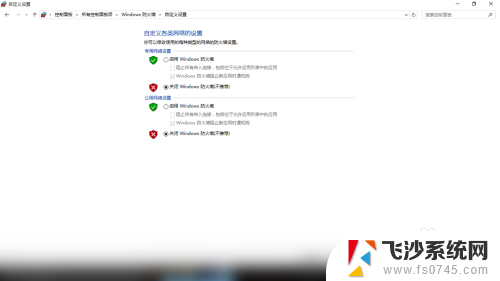
以上就是共享打印机出现用户名和密码的全部内容,碰到同样情况的朋友们赶紧参照小编的方法来处理吧,希望能够对大家有所帮助。
共享打印机出现用户名和密码 连接共享打印机时出现输入用户名和密码的解决办法相关教程
-
 电脑连接共享打印机要用户名和密码 连接共享打印机需要输入用户名和密码的解决方法
电脑连接共享打印机要用户名和密码 连接共享打印机需要输入用户名和密码的解决方法2024-01-06
-
 连接到共享打印机需要用户名和密码 连接共享打印机要输入用户名和密码如何解决
连接到共享打印机需要用户名和密码 连接共享打印机要输入用户名和密码如何解决2024-03-09
-
 连接共享打印机提示用户名和密码错误 连接共享打印机输入用户名和密码无效怎么办
连接共享打印机提示用户名和密码错误 连接共享打印机输入用户名和密码无效怎么办2024-02-16
-
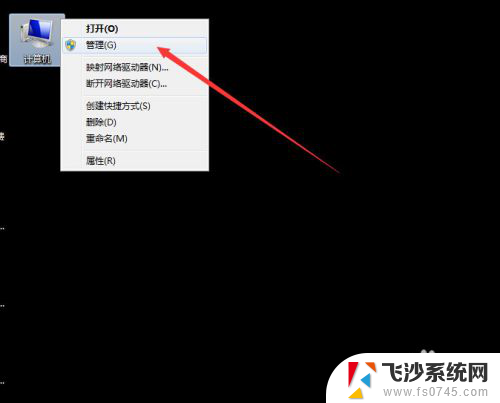 共享打印机网络凭据账户和密码 连接共享打印机需要输入用户名和密码如何解决
共享打印机网络凭据账户和密码 连接共享打印机需要输入用户名和密码如何解决2024-02-19
- 共享打印机要密码 如何解决连接共享打印机时提示输入用户名和密码的问题
- 访问网络打印机需要用户名和密码 连接共享打印机提示输入用户名和密码怎么操作
- 访问共享打印机需要密码 共享打印机连接提示输入用户名和密码的解决技巧
- 如何解决连接共享打印机时提示输入用户名和密码的问题
- 连接打印机需要用户名和密码 连接打印机需要输入用户名密码
- 如何解决连接共享打印机提示输入用户名和密码的问题
- 电脑怎么打印机连接打印机 电脑连接打印机的步骤详解
- excel汇总表怎么取分表数据 Excel 如何合并多个分表数据到总表
- 笔记本没有鼠标箭头怎么办 电脑鼠标箭头消失了怎么回事
- 笔记本连接wifi但是不能上网 笔记本连接无线网络但无法打开网页怎么办
- 戴尔截屏快捷键 戴尔笔记本电脑截图快捷键是什么
- word中如何合并单元格 word文档合并单元格教程
电脑教程推荐
- 1 word上方的横线怎么删除 word文档如何去掉顶部横线
- 2 workstation12 密钥 VMware12虚拟机激活教程
- 3 苹果12pro怎么连接无线耳机 iphone12耳机连接不上怎么办
- 4 windows压缩文件管理器 Windows 10资源管理器怎么压缩文件
- 5 微信怎么设置提醒不显示内容 如何在微信收到信息时不显示消息内容
- 6 电脑qq怎样删除聊天记录 电脑上QQ聊天记录删除方法
- 7 电脑wps无法卸载 wps office彻底卸载步骤
- 8 电脑按什么重启 快捷键让电脑重启的方法
- 9 电脑桌面横屏了,怎么切换回来 电脑显示屏从横屏切换为竖屏的方法
- 10 excel如何忽略错误 Excel如何忽略所有错误